Pokud jste geek, musíte si být vědomi skutečnosti, že pokud opravdu chcete ze softwaru vytěžit maximum, musíte si s ním pohrát. Skrytý potenciál Androidu lze odemknout zakořeněním zařízení a Windows nabízí celou řadu možností prostřednictvím různých hacků registru, takže je jen vhodné, aby i Chrome OS měl pod kapotou několik skvělých skrytých možností. Pokud tedy používáte Chromebook a chcete plně využít jeho potenciál, měli byste v zařízení povolit režim vývojáře.
Režim pro vývojáře v systému Chrome OS vám poskytuje přístup root, což vám umožňuje instalovat další operační systémy, jako je Linux nebo jiné platformy založené na chromu. Kromě toho přináší spoustu dalších možností prostřednictvím příkazů Crosh a také vám umožňuje instalovat aplikace pro Android prostřednictvím souborů APK. Takže bez dalších okolků, režim vývojáře v systému Chrome OS povolíte takto:
Je třeba mít na paměti
Než povolíte režim vývojáře v systému Chrome OS, zde je několik dopadů, kterým byste měli být připraveni čelit:
-
Chromebook bude resetován
Povolení režimu pro vývojáře na Chromebooku zařízení „omyje“, což znamená, že továrna procesu zařízení resetuje. Vše v zařízení bude tedy odstraněno spolu s podrobnostmi a nastavením vašeho účtu. Pokud jste však své soubory uložili online prostřednictvím Disku Google, můžete je po zadání účtu Google obnovit společně se všemi vašimi nastaveními.
-
Google zruší podporu
Další důležitou věcí, kterou je třeba si zde uvědomit, je skutečnost, že Google přestane podporovat váš Chromebook, pokud povolíte režim vývojáře. To znamená, že záruka na vaše zařízení bude neplatná. Pokud se však s Chromebookem někdy setkáte s problémem, můžete režim vývojáře snadno deaktivovat a poté jej opravit.
Tady je postup, jak povolit režim vývojáře v systému Chrome OS
Pokud stále chcete v Chromebooku povolit režim pro vývojáře, poté, co jsme vás varovali před problémy, se kterými se můžete setkat, postupujte takto:
1. Starší verze Chromebooku přicházely s přepínačem, který můžete jednoduše zapnout vývojářským režimem. To však již neplatí a je třeba zavést zařízení Chrome OS režim obnovení začít. Spuštění Chromebooku v režimu obnovení, stiskněte současně tlačítka Esc a Obnovit a poté stiskněte tlačítko Napájení.
2. Chromebook by se měl spustit se zprávou „Chrome OS chybí nebo je poškozen“. Nebojte se, protože toto je obecná zpráva, kterou člověk dostane při hraní s nastavením systému Chrome OS. Chcete-li se posunout dále, stiskněte Ctrl + D.
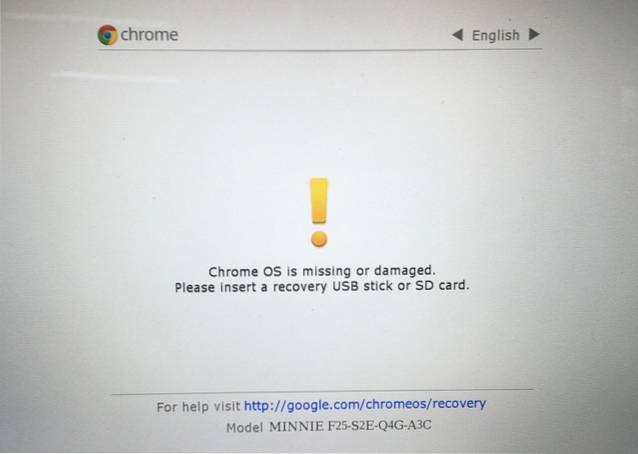
3. Na další stránce, stiskněte Enter „vypnout ověření OS“.
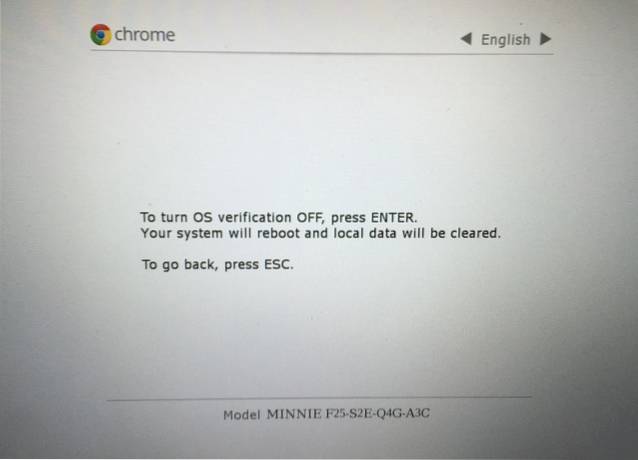
4. Poté se Chromebook restartuje a zobrazí se obrazovka připomínající, že jste vypnuli ověření OS. Můžete stisknout Ctrl + D zahájit proces nebo po pípnutí počkejte, až OS spustí věci sám.
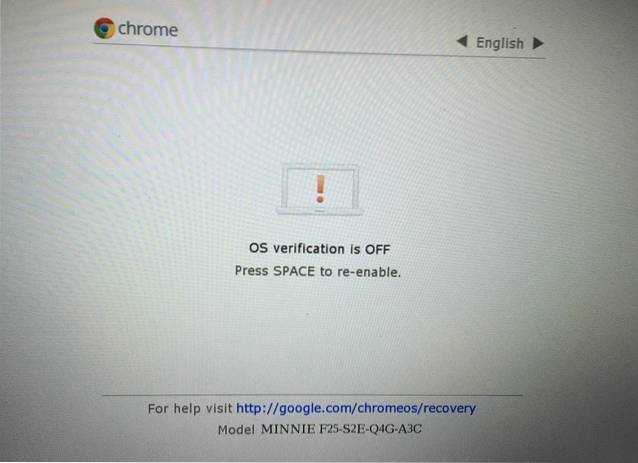
5. Chrome OS poté začne přecházet do vývojářského režimu. Jak říká obrazovka, proces můžete zrušit vypnutím počítače. Operační systém vám dá 30 sekund na zrušení procesu, poté nemůžete počítač vypnout.
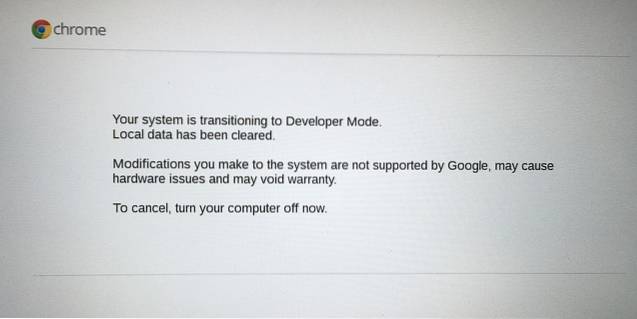
6. Počítač se poté spustí „Příprava systému na režim vývojáře„A vlevo nahoře dostanete časovač, abyste zjistili, jak dlouho proces zabere.
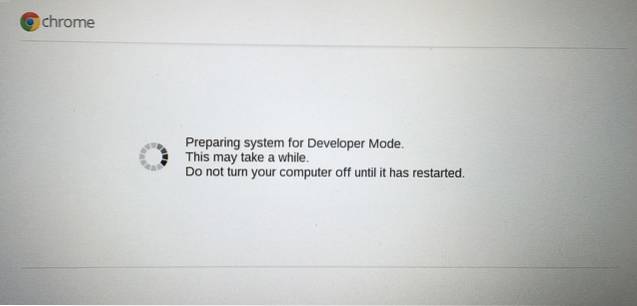
7. Po dokončení by se měla zobrazit uvítací obrazovka systému Chrome OS, kde budete muset vybrat svůj jazyk, klávesnici a připojit se k síti. Existuje také možnost zapnout funkce ladění.
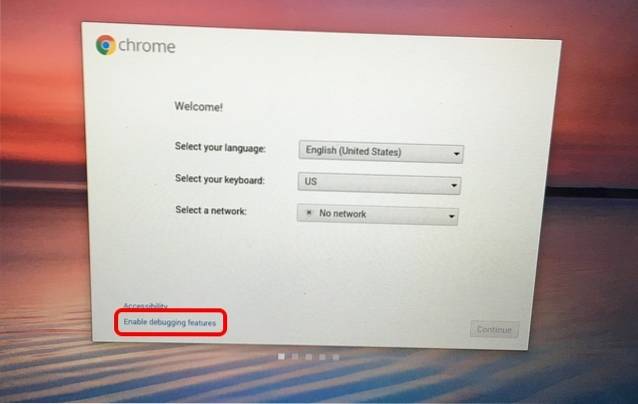
8. I když můžete tuto část přeskočit, povolení funkcí ladění v systému Chrome OS vám umožní bootovat z USB disků, nastavit démona sshd a další. Klikněte tedy na „Povolit funkce ladění”A klikněte na„Pokračovat". Na další stránce, zadejte heslo root chcete vytvořit a je to, ladicí funkce budou povoleny.
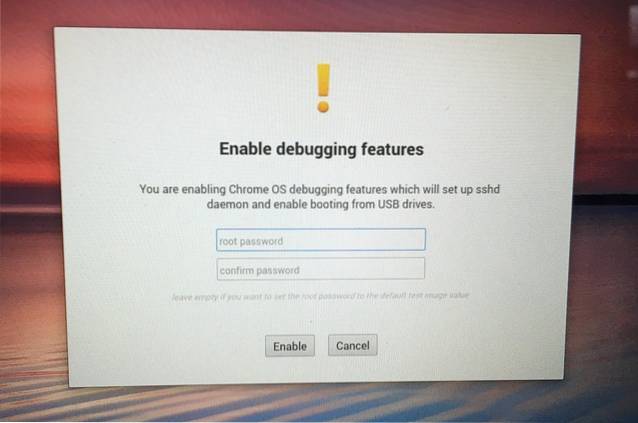
Po dokončení procesu bude režim vývojáře povolen. Chcete-li to zkontrolovat, můžete přejít na prostředí Crosh stisknutím kláves Ctrl + Alt + T a zadat příkaz jako „Shell“, který otevře celý shell podobný bash a funguje pouze na zařízeních s povoleným režimem vývojáře. Jestli někdy chceš Chcete-li vypnout režim vývojáře v systému Chrome OS, můžete stisknout tlačítko „Space“ na úvodní obrazovce když se Chromebook zapíná.
VIZ TÉŽ: Jak nainstalovat Android N Preview do zařízení Nexus
Vše je připraveno hrát s pokročilými možnostmi prostřednictvím režimu vývojáře v systému Chrome OS?
Odemknutí vývojářského režimu v systému Chrome OS vám umožní hrát s různými pokročilými možnostmi, ale pokud nevíte, co děláte, doporučujeme postupovat opatrně. Pokud však máte rádi vrtání, pokračujte a povolte v Chromebooku režim pro vývojáře. Pokud narazíte na nějaké problémy, dejte nám vědět v sekci komentáře níže.
 Gadgetshowto
Gadgetshowto



